최근에 삼성 인터넷 브라우저 베타 버전을 설치했는데 이용을 하다가 더 이상 사용을 하지 않을 때나 혹은 오류로 인해 삭제가 필요한 경우가 있습니다. 그래서 오늘은 간단하게 PC 윈도우11에서 삼성 인터넷 삭제 방법에 대해서 알아보고 재설치까지 진행을 해보도록 하겠습니다. 윈도우11에서 설치 이후 삭제가 필요한 분들은 참고해서 이용을 해보세요.
윈도우11에서 삼성 인터넷 삭제하는 방법
윈도우11에서 설치한 삼성 인터넷은 일반 앱처럼 삭제를 하면 됩니다.
1. 윈도우키 + I를 눌러 설정 앱을 실행하거나 시작 메뉴를 클릭 후 설정 아이콘을 클릭합니다.
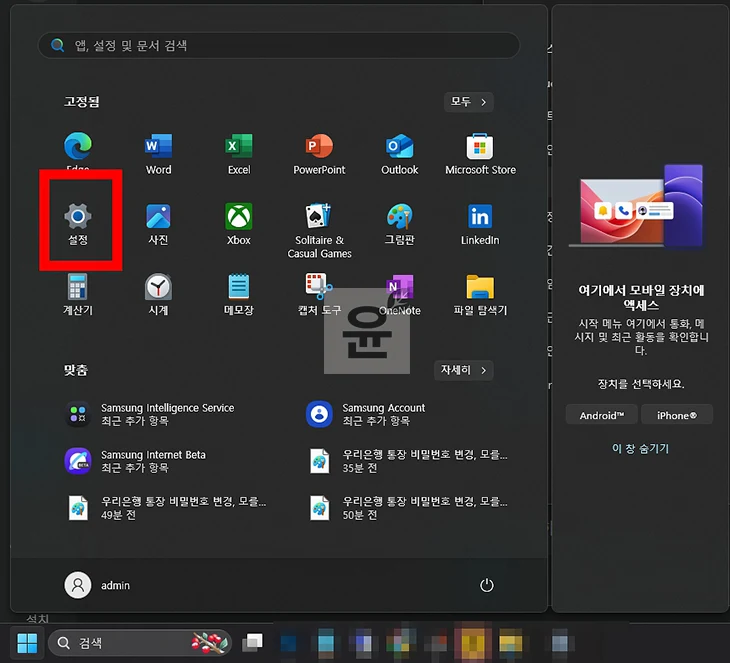
2. 설정 화면에서 보면 왼쪽에 메뉴들이 보이는데 여기에서 앱을 선택하세요.
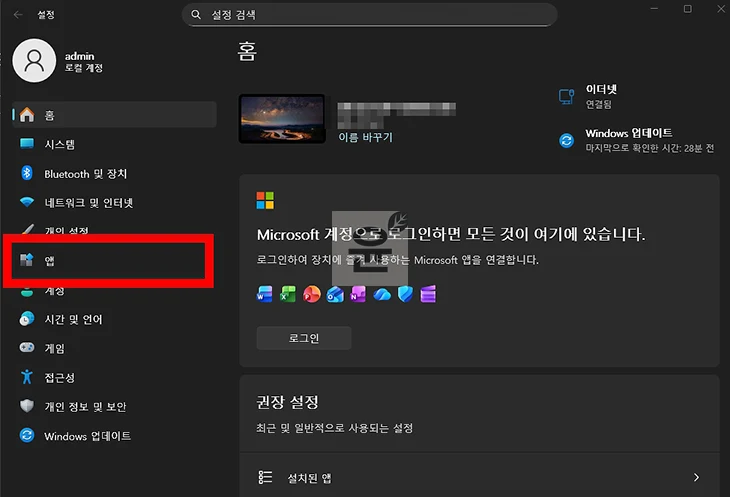
3. 앱에서 설치된 앱을 클릭하면 설치된 앱 목록이 나옵니다.
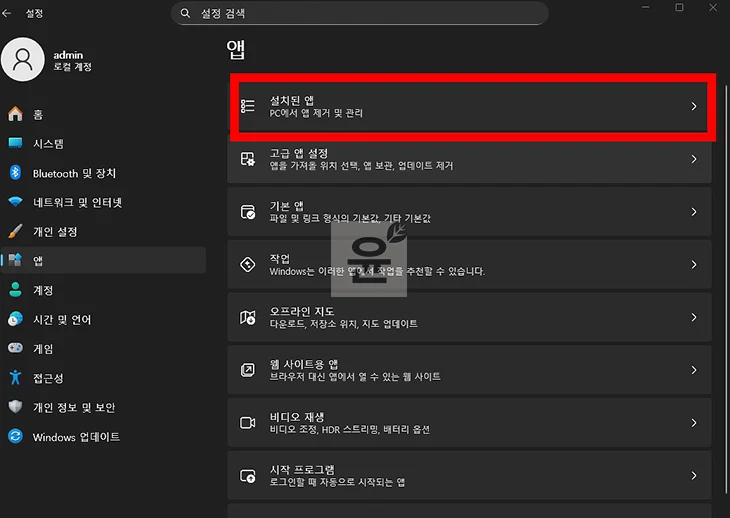
4. 설치된 앱 목록에서 “Samsung Internet”을 검색합니다. 그러면 설치된 항목들이 나옵니다.
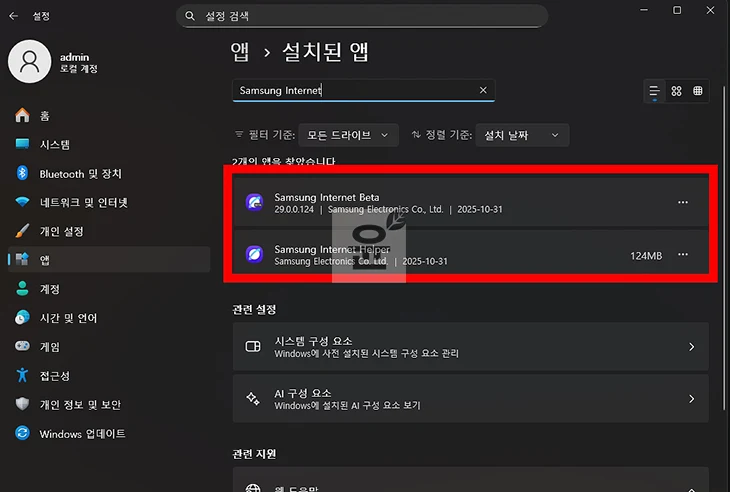
5. 이후 앱 옆에 보이는 ⋯ 버튼을 누르고 제거 버튼을 클릭하면 삭제가 시작이 되며 다 되면 PC에서 삼성 인터넷 브라우저가 완전히 삭제됩니다.

윈도우11에서 삼성 인터넷 재설치하는 방법
윈도우11에서 삼성 인터넷을 다시 설치하는 방법은 이전 포스팅과 마찬가지로 삼성 인터넷 홈페이지에서 설치 파일을 다운로드 받은 후에 설치를 진행하면 됩니다.
파일 다운로드 후 설치 화면 안내에 따라 다음 버튼을 클릭하면 되며 설치가 완료되면 시작 메뉴에서 삼성 인터넷을 찾아 실행하면 됩니다.
삼성 인터넷 브라우저 PC버전이 필요하다면 설치 방법을 참고해보세요.
→ [다운로드 및 설치 방법 알아보기]
마무리
윈도우11에서 삼성 인터넷 브라우저는 일반 앱처럼 삭제를 할 수가 있으며 재설치 또한 간단합니다. 설정 앱에서 삼성 인터넷을 찾아 제거 기능으로 삭제를 진행할 수가 있으니까 본문 내용을 확인 후 제거를 해보시기 바랍니다.





